VMWare15.5 安装CentOS7
- 点击创建新的虚拟机

- 点击典型

3.点击稍后安装操作系统
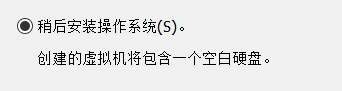
-
选择操作系统
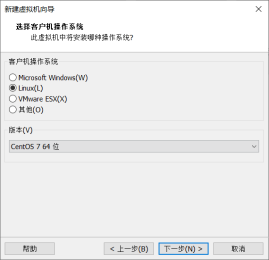
-
指定安装路径,之后默认,或根据自己需求调整
-
点击自定义硬件,DVD选择自己下载的镜像,其他信息自行调整
(镜像地址:http://isoredirect.centos.org/centos/7/isos/x86_64/

-
完成后点击,开启此虚拟机,等待
-
根据自己需求选择,然后点击开始安装

-
等待安装时,设置root和用户信息

-
安装完成



3.点击稍后安装操作系统
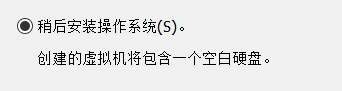
选择操作系统
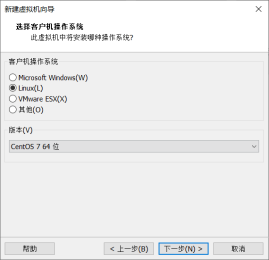
指定安装路径,之后默认,或根据自己需求调整
点击自定义硬件,DVD选择自己下载的镜像,其他信息自行调整
(镜像地址:http://isoredirect.centos.org/centos/7/isos/x86_64/

完成后点击,开启此虚拟机,等待
根据自己需求选择,然后点击开始安装

等待安装时,设置root和用户信息

安装完成

 5088
5088
 7678
7678











 被折叠的 条评论
为什么被折叠?
被折叠的 条评论
为什么被折叠?


